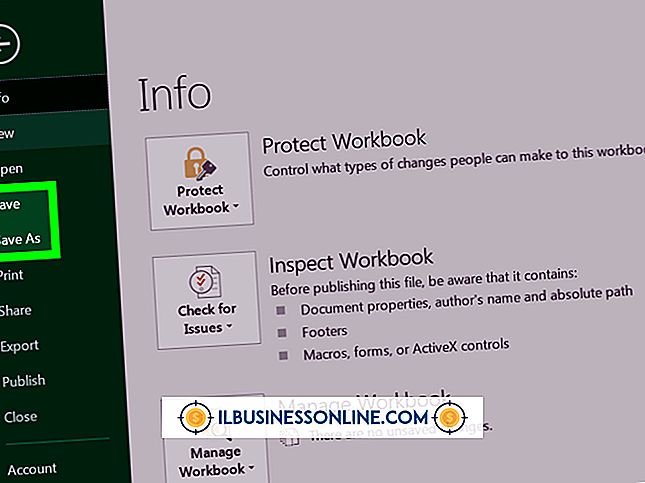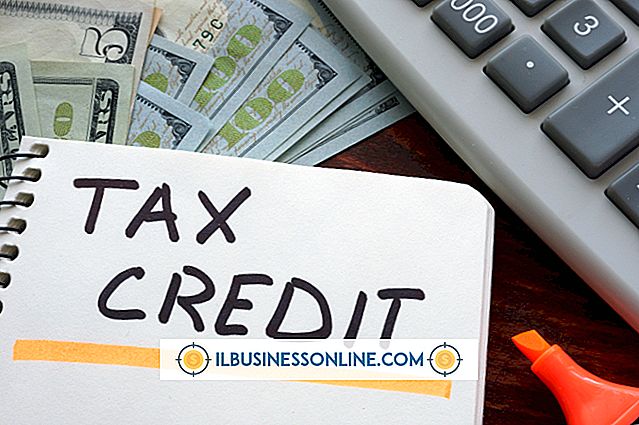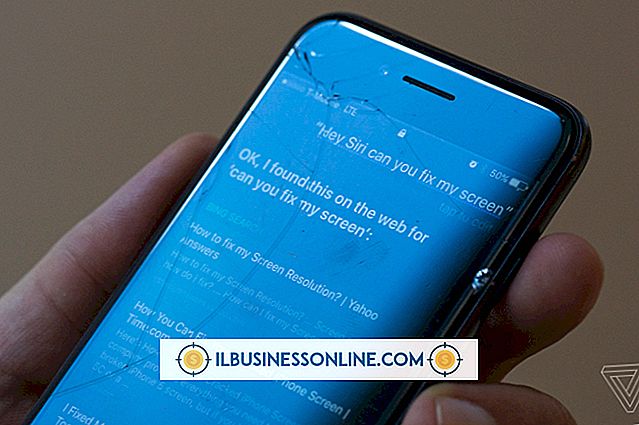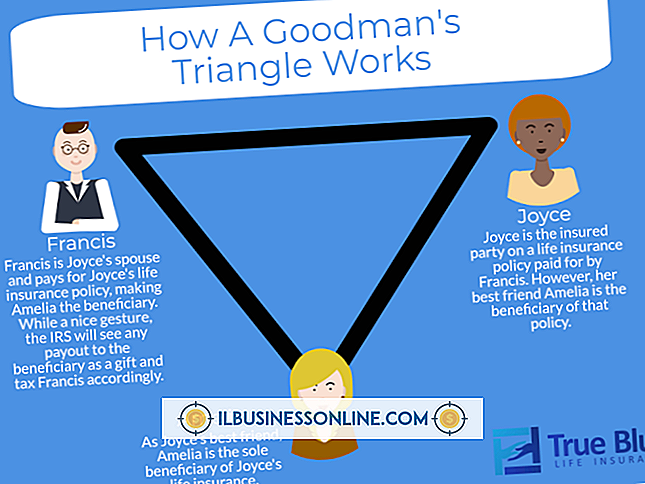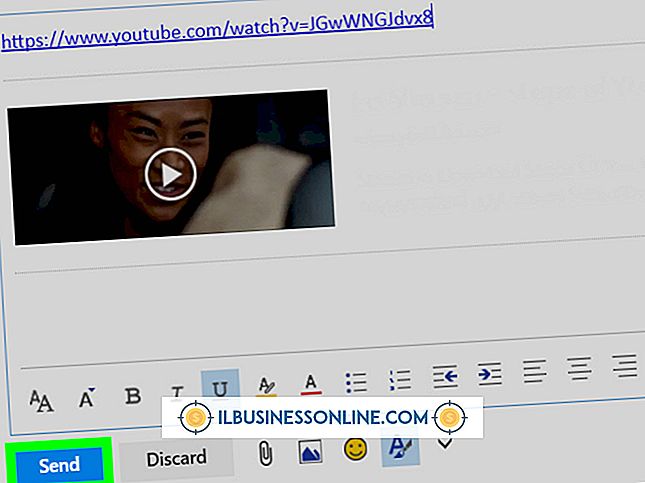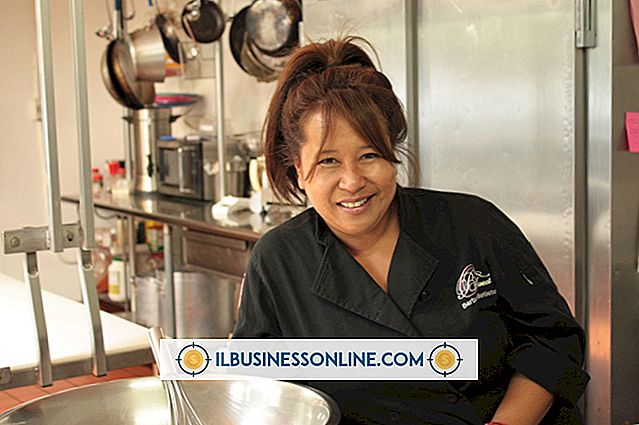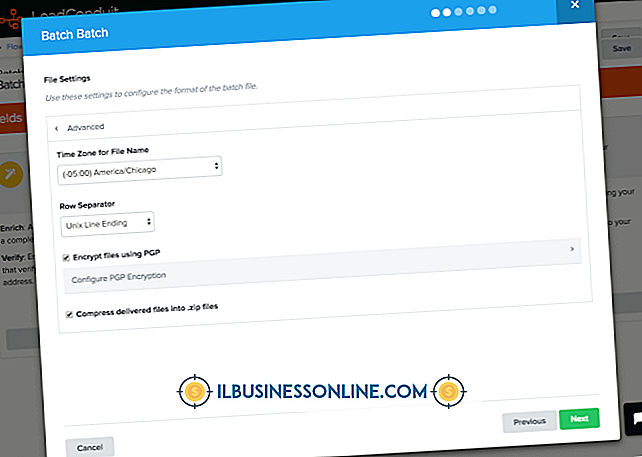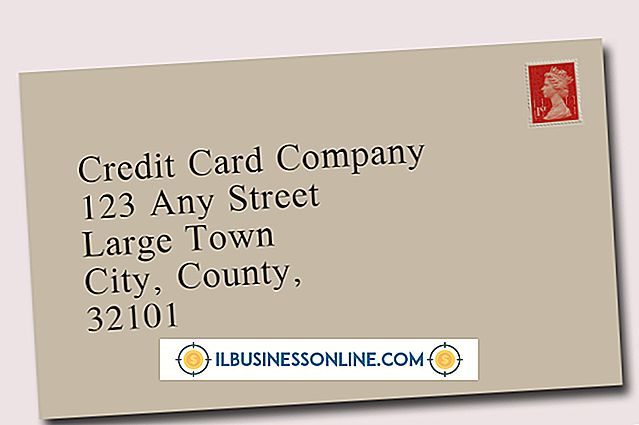Så här använder du registret för att blockera webbplatser

Windows-registret är en databas som innehåller konfigurationsinställningarna för all programvara och hårdvara som används på din företagsdator. Genom att ändra dessa inställningar kan du ändra hur datorprogrammen beter sig. Även om det är möjligt att blockera vissa webbplatser med hjälp av brandväggsprogram eller andra program, kan du också blockera webbplatser med hjälp av Windows-registret. Medan denna metod är snabb och fri, var försiktig. Var försiktig. Att redigera fel registernyckel kan orsaka oåterkallelig skada på din dator. Ändra inte registret om du inte är säker på dina datorkunskaper.
1.
Klicka på Start-ikonen längst ned till vänster på skärmen och skriv sedan "regedit" i fältet "Sök program och filer".
2.
Klicka på den lilla pilen bredvid mappen "HKEY_CURRENT_USER" i den vänstra rutan, följt av mappen "Programvara", mappen "Microsoft", "Windows" -mappen, mappen "CurrentVersion", sedan Mappen "Internetinställningar", mappen "ZoneMap" och slutligen klicka på mappen "Domäner" en gång för att markera den.
3.
Klicka på "Redigera" i fönstret Windows-verktygsfältet och välj sedan "Nytt", följt av "tangent". Skriv in det fullständiga namnet på webbplatsen som du vill bli blockerad (till exempel //www.google.com). Detta blir namnet på mappen.
4.
Klicka på den mapp som du bara namngav efter den förbjudna webbplatsen, och klicka sedan på "Redigera" i Windows-verktygsfältet, följt av "Nytt" och välj sedan "D-WORD (32-bitars) värde." Byt namn på standardvärdet som visas i fönstret till höger "*" för att inkludera alla underdomäner som begränsade också.
5.
Markera värdet "*" och klicka sedan på "Redigera" i Windows-verktygsfältet, följt av "Ändra". Ändra värdet till "4." Detta meddelar Internet Explorer-webbläsaren att webbplatsen är begränsad. Den här metoden fungerar inte med andra vanliga webbläsare som Safari, Chrome eller Firefox. Du kan dock blockera webbplatser i de här webbläsarna genom att använda de inbyggda webbplatsblockeringsverktygen.
6.
Upprepa processen för alla andra webbplatser du vill blockera från din dator. Dina domäner är nu otillgängliga via Internet Explorer tills du ändrar dem i Registerredigeringsprogrammet.
Tips
- Skapa alltid en kopia av Windows-registermappen som du försöker ändra. Detta gör att du kan ångra eventuella skador som du oavsiktligt kan orsaka när du redigerar registret.